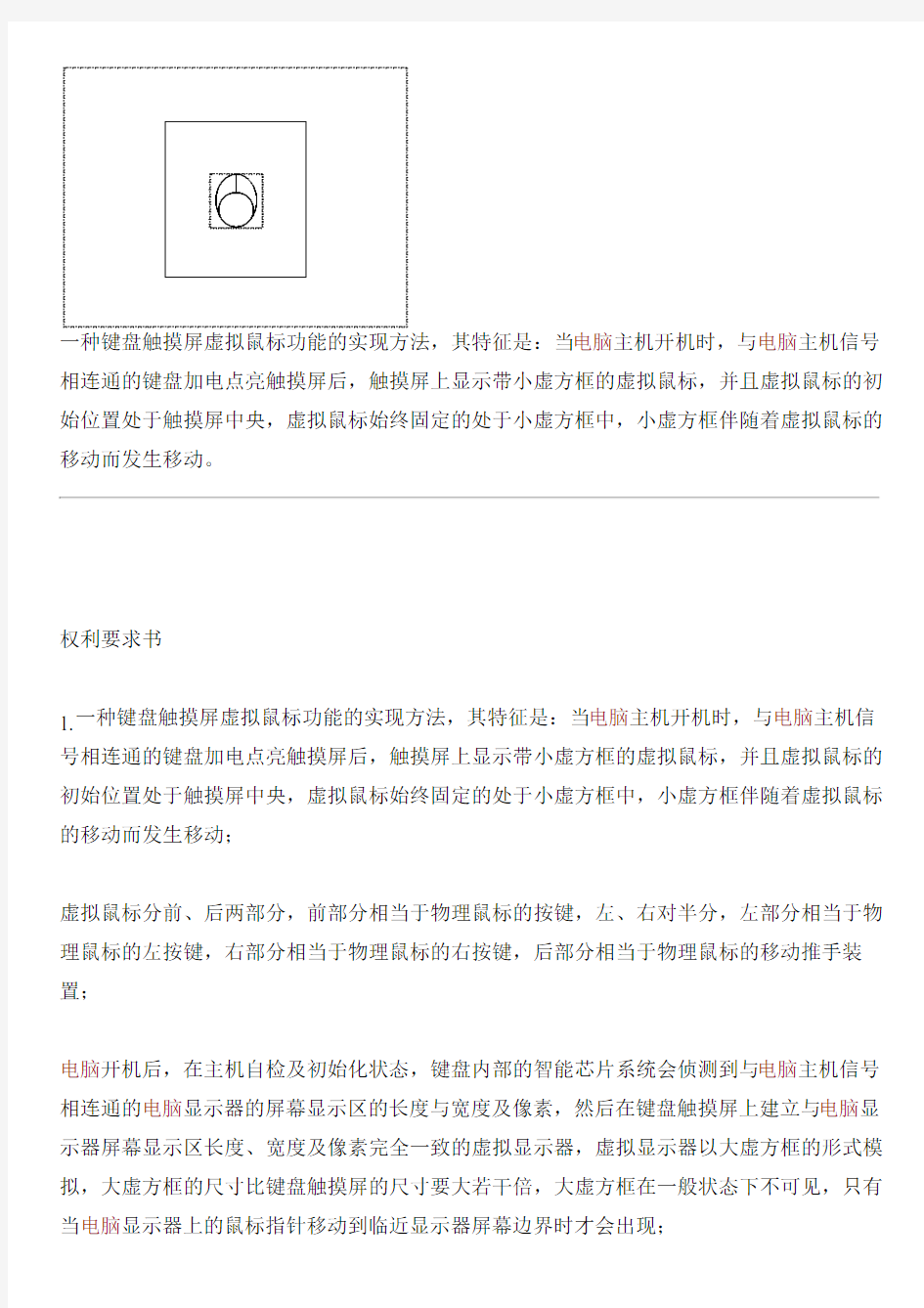
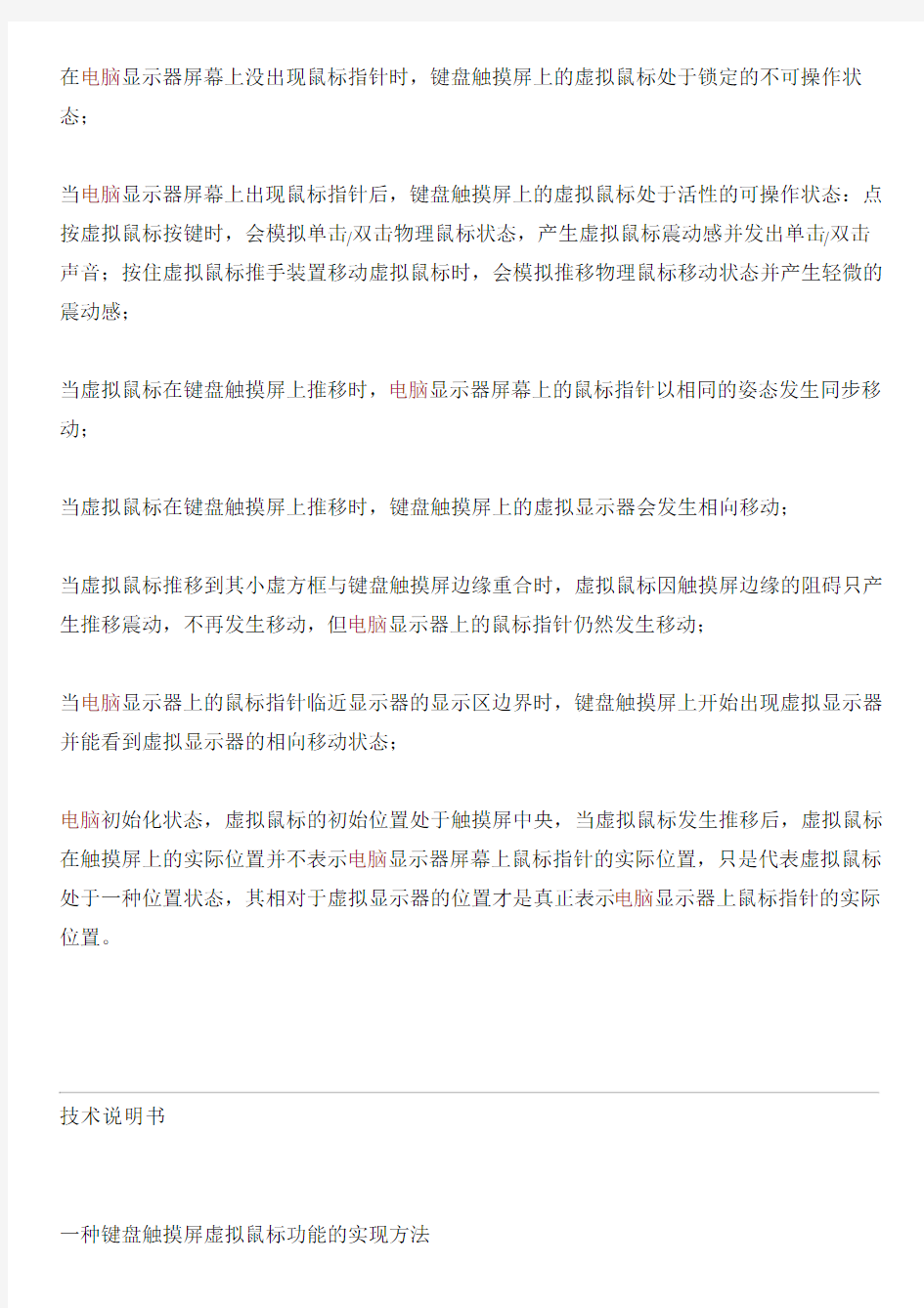
一种键盘触摸屏虚拟鼠标功能的实现方法,其特征是:当电脑主机开机时,与电脑主机信号相连通的键盘加电点亮触摸屏后,触摸屏上显示带小虚方框的虚拟鼠标,并且虚拟鼠标的初始位置处于触摸屏中央,虚拟鼠标始终固定的处于小虚方框中,小虚方框伴随着虚拟鼠标的移动而发生移动。
权利要求书
1.一种键盘触摸屏虚拟鼠标功能的实现方法,其特征是:当电脑主机开机时,与电脑主机信号相连通的键盘加电点亮触摸屏后,触摸屏上显示带小虚方框的虚拟鼠标,并且虚拟鼠标的初始位置处于触摸屏中央,虚拟鼠标始终固定的处于小虚方框中,小虚方框伴随着虚拟鼠标的移动而发生移动;
虚拟鼠标分前、后两部分,前部分相当于物理鼠标的按键,左、右对半分,左部分相当于物理鼠标的左按键,右部分相当于物理鼠标的右按键,后部分相当于物理鼠标的移动推手装置;
电脑开机后,在主机自检及初始化状态,键盘内部的智能芯片系统会侦测到与电脑主机信号相连通的电脑显示器的屏幕显示区的长度与宽度及像素,然后在键盘触摸屏上建立与电脑显示器屏幕显示区长度、宽度及像素完全一致的虚拟显示器,虚拟显示器以大虚方框的形式模拟,大虚方框的尺寸比键盘触摸屏的尺寸要大若干倍,大虚方框在一般状态下不可见,只有当电脑显示器上的鼠标指针移动到临近显示器屏幕边界时才会出现;
在电脑显示器屏幕上没出现鼠标指针时,键盘触摸屏上的虚拟鼠标处于锁定的不可操作状态;
当电脑显示器屏幕上出现鼠标指针后,键盘触摸屏上的虚拟鼠标处于活性的可操作状态:点按虚拟鼠标按键时,会模拟单击/双击物理鼠标状态,产生虚拟鼠标震动感并发出单击/双击声音;按住虚拟鼠标推手装置移动虚拟鼠标时,会模拟推移物理鼠标移动状态并产生轻微的震动感;
当虚拟鼠标在键盘触摸屏上推移时,电脑显示器屏幕上的鼠标指针以相同的姿态发生同步移动;
当虚拟鼠标在键盘触摸屏上推移时,键盘触摸屏上的虚拟显示器会发生相向移动;
当虚拟鼠标推移到其小虚方框与键盘触摸屏边缘重合时,虚拟鼠标因触摸屏边缘的阻碍只产生推移震动,不再发生移动,但电脑显示器上的鼠标指针仍然发生移动;
当电脑显示器上的鼠标指针临近显示器的显示区边界时,键盘触摸屏上开始出现虚拟显示器并能看到虚拟显示器的相向移动状态;
电脑初始化状态,虚拟鼠标的初始位置处于触摸屏中央,当虚拟鼠标发生推移后,虚拟鼠标在触摸屏上的实际位置并不表示电脑显示器屏幕上鼠标指针的实际位置,只是代表虚拟鼠标处于一种位置状态,其相对于虚拟显示器的位置才是真正表示电脑显示器上鼠标指针的实际位置。
技术说明书
一种键盘触摸屏虚拟鼠标功能的实现方法
技术领域
本技术应用于整合触摸屏的键盘,可用于笔记本电脑,台式电脑,平板电脑及其他需要键盘操作的电脑平台。
背景技术
众所周知,笔记本电脑上带有触摸板,触摸板可以移动鼠标轨迹,触摸板上面装有两个按键,分别代表物理鼠标的左键和右键,用手指在触摸板上划动鼠标轨迹时,可以操作显示器屏幕上的鼠标指针发生移动。但因触摸板无法显示鼠标轨迹的具体状态,因此这种操作体验性差,鼠标指针定位不精确,特别是要将鼠标指针移动到显示器屏幕边角时,有时需要多次划动鼠标轨迹才能将鼠标指针操作到位。因此,许多笔记本电脑用户仍需够买外接鼠标来方便操作。
后来,有键盘生产厂家参照笔记本电脑生产了带触摸板的键盘,但因划动手指操作鼠标指针移动定位不精确的原因,用户还仍需购买鼠标来方便操作,因此,这类带触摸板的键盘在市场上流行不起来,用户体验及应用性差。
本技术,是将手机的触摸屏功能与键盘结合起来,在键盘触摸屏上实现虚拟鼠标功能,能够像操作物理鼠标那样精确控制屏幕上的鼠标指针定位。
技术内容
一种键盘触摸屏虚拟鼠标功能的实现方法,其特征是:当电脑主机开机时,与电脑主机信号相连通的键盘加电点亮触摸屏后,触摸屏上显示带小虚方框的虚拟鼠标,并且虚拟鼠标的初始位置处于触摸屏中央,虚拟鼠标始终固定的处于小虚方框中,小虚方框伴随着虚拟鼠标的移动而发生移动。
虚拟鼠标分前、后两部分,前部分相当于物理鼠标的按键,左、右对半分,左部分相当于物理鼠标的左按键,右部分相当于物理鼠标的右按键,后部分相当于物理鼠标的移动推手装置。
电脑开机后,在主机自检及初始化状态,键盘内部的智能芯片系统会侦测到与电脑主机信号相连通的电脑显示器的屏幕显示区的长度与宽度及像素,然后在键盘触摸屏上建立与电脑显示器屏幕显示区长度、宽度及像素完全一致的虚拟显示器,虚拟显示器以大虚方框的形式模拟,大虚方框的尺寸比键盘触摸屏的尺寸要大若干倍,大虚方框在一般状态下不可见,只有当电脑显示器上的鼠标指针移动到临近显示器屏幕边界时才会出现。
在电脑显示器屏幕上没出现鼠标指针时,键盘触摸屏上的虚拟鼠标处于锁定的不可操作状态。
当电脑显示器屏幕上出现鼠标指针后,键盘触摸屏上的虚拟鼠标处于活性的可操作状态:点按虚拟鼠标按键时,会模拟单击/双击物理鼠标状态,产生虚拟鼠标震动感并发出单击/双击声音;按住虚拟鼠标推手装置移动虚拟鼠标时,会模拟推移物理鼠标移动状态并产生轻微的震动感。
当虚拟鼠标在键盘触摸屏上推移时,电脑显示器屏幕上的鼠标指针以相同的姿态发生同步移动。
当虚拟鼠标在键盘触摸屏上推移时,键盘触摸屏上的虚拟显示器会发生相向移动。
当虚拟鼠标推移到其小虚方框与键盘触摸屏边缘重合时,虚拟鼠标因触摸屏边缘的阻碍只产生推移震动,不再发生移动,但电脑显示器上的鼠标指针仍然发生移动。
当电脑显示器上的鼠标指针临近显示器的显示区边界时,键盘触摸屏上开始出现虚拟显示器并能看到虚拟显示器(即虚拟大方框)的相向移动状态。
电脑初始化状态,虚拟鼠标的初始位置处于触摸屏中央,当虚拟鼠标发生推移后,虚拟鼠标在触摸屏上的实际位置并不表示电脑显示器屏幕上鼠标指针的实际位置,只是代表虚拟鼠标
处于一种位置状态,其相对于虚拟显示器(即虚拟大方框)的位置才是真正表示电脑显示器上鼠标指针的实际位置。
附图说明
图1,带触摸屏的电脑键盘。
图2,电脑显示器鼠标初始状态示意图。
图3,键盘触摸屏鼠标初始状态模拟图(图2的对照图)。
图4,电脑显示器鼠标移动到显示器边界状态示意图。
图5,键盘触摸屏鼠标移动到触摸屏边缘状态模拟图(图4的对照图)。
具体实施方式
当电脑主机开机时,与电脑主机信号相连通的键盘加电点亮触摸屏后,触摸屏上显示带小虚方框的虚拟鼠标,并且虚拟鼠标的初始位置处于触摸屏中央。
在电脑显示器屏幕上没出现鼠标指针时,键盘触摸屏上的虚拟鼠标处于锁定的不可操作状态。
当电脑显示器屏幕上出现鼠标指针后,键盘触摸屏上的虚拟鼠标处于活性的可操作状态:点按虚拟鼠标按键时,会模拟单击/双击物理鼠标状态,产生虚拟鼠标震动感并发出单击/双击声音;按住虚拟鼠标推手装置移动虚拟鼠标时,会模拟推移物理鼠标移动状态并产生轻微的震动感。
当虚拟鼠标在键盘触摸屏上推移时,电脑显示器屏幕上的鼠标指针以相同的姿态发生同步移动;当虚拟鼠标推移到其小虚方框与键盘触摸屏边缘重合时,虚拟鼠标因触摸屏边缘的阻碍只产生推移震动,不再发生移动,但电脑显示器上的鼠标指针仍然发生移动。
当电脑显示器上的鼠标指针临近显示器的显示区边界时,键盘触摸屏上开始出现虚拟显示器并能看到虚拟显示器(即虚拟大方框)的相向移动状态。
电脑初始化状态,虚拟鼠标的初始位置处于触摸屏中央,当虚拟鼠标发生推移后,虚拟鼠标在触摸屏上的实际位置并不表示电脑显示器屏幕上鼠标指针的实际位置,只是代表虚拟鼠标处于一种位置状态,其相对于虚拟显示器(即虚拟大方框)的位置才是真正表示电脑显示器上鼠标指针的实际位置。
不用鼠标怎么用键盘操作电脑.有哪些快捷键? 快捷键大全 F1 显示当前程序或者windows的帮助内容。 F2 当你选中一个文件的话,这意味着“重命名” F3 当你在桌面上的时候是打开“查找:所有文件” 对话框 F10或ALT 激活当前程序的菜单栏 windows键或CTRL+ESC 打开开始菜单 CTRL+ALT+DELETE 在win9x中打开关闭程序对话框 DELETE 删除被选择的选择项目,如果是文件,将被放入回收站 SHIFT+DELETE 删除被选择的选择项目,如果是文件,将被直接删除而不是放入回收站CTRL+N 新建一个新的文件 CTRL+O 打开“打开文件”对话框 CTRL+P 打开“打印”对话框 CTRL+S 保存当前*(糙)*作的文件 CTRL+X 剪切被选择的项目到剪贴板 CTRL+INSERT 或CTRL+C 复制被选择的项目到剪贴板 SHIFT+INSERT 或CTRL+V 粘贴剪贴板中的内容到当前位置 ALT+BACKSPACE 或CTRL+Z 撤销上一步的*(糙)*作 ALT+SHIFT+BACKSPACE 重做上一步被撤销的*(糙)*作 Windows键+M 最小化所有被打开的窗口。 Windows键+CTRL+M 重新将恢复上一项*(糙)*作前窗口的大小和位置 Windows键+E 打开资源管理器 Windows键+F 打开“查找:所有文件”对话框 Windows键+R 打开“运行”对话框 Windows键+BREAK 打开“系统属性”对话框 Windows键+CTRL+F 打开“查找:计算机”对话框 SHIFT+F10或鼠标右击打开当前活动项目的快捷菜单 SHIFT 在放入CD的时候按下不放,可以跳过自动播放CD。在打开word的时候按下不放,可以跳过自启动的宏 ALT+F4 关闭当前应用程序 ALT+SPACEBAR 打开程序最左上角的菜单 ALT+TAB 切换当前程序 ALT+ESC 切换当前程序 ALT+ENTER 将windows下运行的MSDOS窗口在窗口和全屏幕状态间切换 PRINT SCREEN 将当前屏幕以图象方式拷贝到剪贴板 ALT+PRINT SCREEN 将当前活动程序窗口以图象方式拷贝到剪贴板 CTRL+F4 关闭当前应用程序中的当前文本(如word中) CTRL+F6 切换到当前应用程序中的下一个文本(加shift 可以跳到前一个窗口) 在IE中: ALT+RIGHT ARROW 显示前一页(前进键) ALT+LEFT ARROW 显示后一页(后退键)
桶装饮用纯净水生产过 程控制程序 公司标准化编码 [QQX96QT-XQQB89Q8-NQQJ6Q8-MQM9N]
桶装饮用纯净水生产过程控制程序 1.目的 保证直接影响产品质量的生产过程在受控状态下进行,以确保最终产品满足国家标准和用户要求。 2.适用范围 适用于直接影响产品质量的生产过程中各工序控制。 3.相关责任 纯水制作部负责生产过程质量控制的归口管理。 办公室及仓库负责生产物资的采购和保管。 纯水检验室负责本程序中质量特性的检验和验证。 4.工作程序 纯净水生产工艺规程
4.2.1准备工序 4.2.1.1将环境卫生和车间内部卫生达到六面洁净,地面每天用水冲洗。 4.2.1.2所有操作人员均必须取得上岗证,无上岗证一律不得上岗。 4.2.1.3操作人员必须熟悉本岗位操作规程和工艺纪律以及卫生制度。 4.2.2生产过程 4.2.2.1严格按照逆渗透制水设备操作程序,按步骤操作,并详细记录《纯水 站运行数据记录》中的各项技术参数。 4.2.2.2开启臭氧发生器,向纯水箱中充加臭氧,利用循环泵使臭氧与纯水充 分混溶,达到有效的杀菌效果。 4.2.2.3将空桶在水桶预处理间一次清洗水池中,内外壁作预处理。 4.2.2.4将作预处理后的空桶在清洗车间用洗桶机再清洗一遍。 4.2.2.5灌装、消毒、封盖,使用专用灌装设备,严禁操作人员直接接触灌装 瓶、瓶盖等,同时严格按下列步骤进行: 4.2.2.穿戴工作鞋、工作服、工作帽、口罩,按照工序操作。 4.2.2.灯检时,细观察水桶内部水质情况,只准有微小气泡,不准有其它杂 质。 4.2.2.贮存、灌装成品放置成品车间。 4.2.2.在贮存过程中,定期紫外线照射,杀灭空气中的各种有害细菌。 纯净水生产作业指导书 4.3.1制水设备开机程序(无关人员未经许可不许入内)。 4.3.1.1先查看一遍所有开关是否在所在位置。 4.3.1.2开启总电源。 4.3.1.3将控制开关打开。 4.3.1.4按原水启动按钮,开启原水增压泵,待浓水出水口流出水时,再同时 启动①和②,机器系统开始工作。 4.3.1.5观察整台设备是否转动正常,从声、光等方面看,同时将滤前压、滤 后压及一、二级反渗透系统的各数据记录在《纯水站运行数据记录》 中。
就可以用数字键盘控制了.1,2,3,6,9,8,7,4八个数字键是鼠标的(八个)方向键的替代键,5代替鼠标的单击(既可以是左键的单击,也可以是右键的单击,具体是哪 个键要看在tray中的鼠标键状态图标的指示),揿下5在鼠标键状态图标上的反应是相应的键的一次闪烁;“+”代替双击(同样也没有指定是哪个键的双击),在鼠标键图标 上的反应是相应的键连续闪烁两次;“*”代替左右两键的同时单击,在鼠标键图标上 的反应是相应的两个键同时闪烁一次,“/”是切换键,既是单击与双击间的切换,又是左键和右键间的切换;所有的这些状态都会在状态栏中的鼠标键图标上得到体现,当然左右键的状态是非常明显的显示在相应的图标上,而单击显示为灰色,双击显示为 黑色。“0(Ins)”键代替按下鼠标键(同样没有指明左右键),在鼠标键状态图标上的反应是相应的键由灰变黑,这个键为我们拖动文件夹,选择文档的部分内容提供了方便;“·(del)”键则代替释放鼠标键,在鼠标键图标上的反应是相应的键由黑变灰。还可以设置鼠标移动的速度(crl表示加速,shift表示减速),数字小键盘的开关键 不管你的桌面处于任何状态,按Win+E快捷键,打开Windows的资源管理器。此时 光标的默认位置定位于"我的电脑"上,按方向键移动到"控制面板"上,然后按Tab键跳动光标,继续按动方向键,选择"辅助选项",按Enter键确认,这时你会发现弹出一个"辅助选项属性"对话框。将Tab和方向键配合,选择对话框中的"鼠标"标签卡。到这一步,我们就可以着手设置"鼠标键"了。按下快捷键Alt+M,选中"使用'鼠标键'"复选框,就可以使"鼠标键"生效,做完这一步,可以使用小键盘来控制鼠标的指针方向和点击 操作。 上面的操作仅仅令"鼠标键"生效,如果想进一步设置鼠标键,则按Alt+S键,弹出"鼠 标键设置"对话框。按Alt+U选中"使用快捷方式",则以后你可以按"左Alt+在 Shift+NumLock"键以快速打开(关闭)"鼠标键"。按Alt+H选中"按住Ctrl键进行加速或按Shift键进行减速",则以后利用"鼠标键"移动"鼠标"时,可配合Ctrl键和Shift键 分别加速和减速移动鼠标指针。利用小键盘使用"鼠标键",NumLock是切换开关。如 果按"Alt+N"选定"打开",意即当NumLock按键处于打开状态时,小键盘用作"鼠标键";反之,按"Alt+F"选择"关闭",则意味着当NumLock按键处于关闭状态时,小键盘用作"鼠标键"。同理,按"Alt+S"键,选中"在屏幕上显示鼠标键状态"复选框,则可以看到 任务栏状态区中的"鼠标键"Tray标志,方便日后查看"鼠标键"状态以及设置相关参数。而鼠标键对鼠标操作的方法是: 1、移动 1) 要水平或垂直移动鼠标指针,请按小键盘上的"4"、"6"、"8"、"2"键,分别代表←、→、↑、↓四个方向。
纯水车间桶装水生产工艺流程 1. 水处理:原水—多介质预处理—活性炭—软水器—精密过滤器(三组)—R反渗透(一级、二级)—灌装泵—紫外线杀菌—灌装线。 2. 桶装水灌装线:人工上桶—拔盖机—自动上水—内外桶清洗消毒灌装机—上桶盖—贴批号套膜—热缩机—灯检—卸桶。 3. 水源准备:桶装水是由两个二级水箱的水灌制完成的,为了保证灌装谁的充足供给,必须前一天晚上把连接灌装泵的二级水箱注满水,与此同时,把此水箱底下的连接另一个二级水箱的阀门关上,水箱上的进水阀门也顺之转向另一个二级水箱,这样是为了保证设备的正常供水。开始制桶装水时,必须先查看所有二级水箱阀门是否恢复原样,在保证不影响设备用水的前提下,可以把连接EDI水箱的阀门截上。电主箱打开电工箱后,在保证自身安全的情况下把控制灌装泵和空压机泵的阀门逐一合上后,关上电工箱门并锁上。 4. 桶装水生产线准备:每次生产桶装水时,先把盖进行消毒,要求爱尔施消毒片每次溶解30片后倒入消毒桶(约50L水)内对盖进行30分钟以上浸泡后,放掉污水必须用纯净水对盖进行清洗数遍,方可使用。 5. 两消毒水箱分别注入自来水(每水箱约200L)第一水箱为自来水清洗,第二水箱为消毒清洗,要求用爱尔施50片溶解后方可倒入水箱内。 6. 打开机器总开关检查“紧急停止”钮是否开启(2个),电工箱内电源是否处在打开位置,再用钥匙打开控制电源,一切准备就绪后,
回到机房,再次对机器进行各项检查,确认无误后方可把灌装泵打开,再把二级开关按钮转向手动,最后按住灌装机器
“启动”按钮,3秒钟后机器启动,进行桶装水灌制。操作间以外上桶,卸桶由专人完成。 7. 在生产水的过程中,由于灌装水的用水量较大,机器启动频繁,要求工作人员最少每10分钟队机房巡视一次,如果设备用水与车间灌装用水发生冲突时,首先要保证设备用水。 注:在灌制过程中机器出现任何异常现象必须先停机再进行解决操作。挂盖儿出现脱落时,必须由传送带把桶传出后方可手动上盖操作,如违规操作出现问题。 药剂科—制水车间 2016.06.03 (注:文档可能无法思考全面,请浏览后下载,供参考。可复制、编制,期待 你的好评与关注!)
如何用键盘控制鼠标的移动和击键。。。。 2007-12-15 10:22 本文我就是全部用键盘控制鼠标进行复制与粘贴和发贴的。。。。。呵呵,熟悉一下用键盘 来控制鼠标的移动与击键,以备下次鼠标坏了,没法干活。。。。。。 自己看:在“开始”菜单上选择“设置”,“控制面板”,在“控制面板”上双击“辅助选项”图标,单击“鼠标器”标签,然后单击“使用鼠标键”。这样就可以用键盘来控制鼠标的光标,模拟鼠标的鼠标键都指键盘右侧的小键盘(数字键盘),使用时要使NumLock 键处于有效状态。以下就是鼠标键: 移动 8、2、4、6、7、9、1、3键,八个方位 长距离移动 Ctrl+以上八个键 选鼠标左键 / 选鼠标右键— 单击 5 双击 + 拖曳 0(INS) 释放 .(Del) 由此看出,单击鼠标左键即为/,5,拖动窗口为: 先移动到窗口的标题栏,再按INS,然后用“移动”键 将窗口移到合适的位置,最后按Del。 记住,由于数字小键盘不是真的鼠标,所以要领会它的一些规章制度。要领就是先确定下面的操作是左键呢还是右键,以及是单击呢还是双击,鼠标键是按下还是松开?然后再进行相关的操作。 如果您还没有听清的话,或者您想知道得更多一些,请参考相关的帮助文件。 3)用键盘的各种快捷键/组合键来代替鼠标的各种操作,当然这种方法的缺点就是要记忆许多的组合键,如同dos命令相对于windows操作来说的那种麻烦和扰人: [左键]大小键盘上的enter键。 [右键]用shift+F10可以完全代替,而alt+enter则是shift+F10+R的替代键:查看某选项(可以是文件,也可以是文件夹,甚至是硬盘)的属性。 [菜单的弹出与激活]可以用alt键或者组合键ctrl+f10来弹出第一个菜单,或者用alt+相应的字母,直接弹出对应的菜单;在子菜单中,可以直接用相应的缩写字母来执行对应的功能,也可以用键盘中的上下键移到相应的子菜单项上(特别是对于那些子菜单非常多,而我们需要的东东又在倒数几个的位置),再用enter键执行该功能。 [win键]^+ESC [选定、选择]SHIFT+方向键为行选择方式,SHIFT+ALT+方向键为列选择方式(列选择在word
Android自动化测试初探-5:再述模拟键盘鼠标事件(adb shell 实现) 2010-07-28 17:01 上一篇博文中讲述了通过Socket编程从外部向Emulator发送键盘鼠标模拟事件,貌似实现细节有点复杂。其实Android还有一种更简单的模拟键盘鼠标事件的方法,那就是通过使用adb shell 命令。 1. 发送键盘事件: 命令格式1:adb shell input keyevent “value” 其中value以及对应的key code如下表所列: KeyEvent Value KEYCODE Comment KEYCODE_UNKNOWN 1 KEYCODE_MENU 在SDK2.1的模拟器中命令失效,sendevent命令可行 2 KEYCODE_SOFT_RIGHT 3 KEYCODE_HOME 4 KEYCODE_BACK 5 KEYCODE_CALL 6 KEYCODE_ENDCALL
KEYCODE_0 8 KEYCODE_1 9 KEYCODE_2 10 KEYCODE_3 11 KEYCODE_4 12 KEYCODE_5 13 KEYCODE_6 14 KEYCODE_7 15 KEYCODE_8 16 KEYCODE_9 17 KEYCODE_STAR
KEYCODE_POUND 19 KEYCODE_DPAD_UP 20 KEYCODE_DPAD_DOWN 21 KEYCODE_DPAD_LEFT 22 KEYCODE_DPAD_RIGHT 23 KEYCODE_DPAD_CENTER 24 KEYCODE_VOLUME_UP 25 KEYCODE_VOLUME_DOWN 26 KEYCODE_POWER 27 KEYCODE_CAMERA 28 KEYCODE_CLEAR
VC 模拟鼠标和键盘输入 - 天下 - 博客频道 - https://www.doczj.com/doc/ee2046094.html, 模拟鼠标点击: 1、这里是鼠标左键按下和松开两个事件的组合即一次单击: mouse_event (MOUSEEVENTF_LEFTDOWN | MOUSEEVENTF_LEFTUP, 0, 0, 0, 0 ) 2、模拟鼠标右键单击事件: mouse_event (MOUSEEVENTF_RIGHTDOWN | MOUSEEVENTF_RIGHTUP, 0, 0, 0, 0 ) 3、两次连续的鼠标左键单击事件构成一次鼠标双击事件: mouse_event (MOUSEEVENTF_LEFTDOWN | MOUSEEVENTF_LEFTUP, 0, 0, 0, 0 ) mouse_event (MOUSEEVENTF_LEFTDOWN | MOUSEEVENTF_LEFTUP, 0, 0, 0, 0 ) 4、使用绝对坐标 MOUSEEVENTF_ABSOLUTE | MOUSEEVENTF_MOVE, 500, 500, 0, 0 需要说明的是,如果没有使用MOUSEEVENTF_ABSOLUTE,函数默认的是相对于鼠标当前位置的点,如果dx,和dy,用0,0表示,这函数认为是当前鼠标所在的点--直接设定绝对坐标并单击 mouse_event(MOUSEEVENTF_LEFTDOWN, X * 65536 / 1024, Y * 65536 / 768, 0, 0); mouse_event(MOUSEEVENTF_LEFTUP, X * 65536 / 1024, Y * 65536 / 768, 0, 0); 其中X,Y分别是你要点击的点的横坐标和纵坐标 模拟键盘输入: [cpp] void EnterString(const char* text) { bool bShift = false; size_t length = strlen(text); for(size_t index = 0;index < length;index++) { int val = text[index]; if(val >= 97 && val <= 122) //小写a-z { val -= 32; bShift = false; } else if(val >= 65 && val <= 90) //大写A-Z { bShift = true;
纯净水的生产工艺流程是什么?矿泉水水厂水处理设备生产过程中的质量控制和措施 工艺流程方案 (1)第一级预处理系统:采用石英沙介质过滤器,主要目的是去除原水中含有的泥沙、铁锈、胶体物质、悬浮物等颗粒在20μm以上对人体有害的物质,自动过滤系统,采用进口品牌自动控制阀,系统可以自动(手动)进行反冲洗、正冲洗等一系列操作。保证设备的产水质量,延长设备的使用寿命。同时设备配备有自我维护系统,降低维护费用。 (2)第二级预处理系统:采用果壳活性炭过滤器,目的是为了去除水中的色素、异味、生化有机物、降低水的余氨值及农药污染和其他对人体有害的物质污染物。自动过滤控制系统,采用进口品牌自动控制阀,系统可以自动(手动)进行反冲洗、正冲洗等一系列操作。 (3)第三级预处理系统:采用优质树脂对水进行软化,主要是降低水的硬度,去除水中的钙镁离子(水垢)并可进行智能化树脂再生。自动过滤系统,采用进口品牌自动软水器,系统可以自动(手动)进行反冲洗。 (4)第四级预处理系统:采用双级5μm孔径精密过滤器(0.25吨以下为单级)使水得到进一步的净化、使水的浊度和色度达到优化,保证RO系统安全的进水要求。 (5)纯净水设备主机:采用反渗透技术进行脱盐处理,去除钙、镁、铅、汞对人体有害的重金属物质及其他杂质,降低水的硬度,脱盐率98%以上,生产出达到国家标准的纯净水。 (6)杀菌系统:采用紫外线杀菌器或臭氧发生器(根据不同的类型确定)提高保质期。为提高效果,应使臭氧与水充分混合,并将浓度调整到最佳比。 (7)一次冲洗:采用不锈钢半自动冲瓶机对瓶子的内、外壁进行清洗,清洗的水量可调。 矿泉水水处理设备-水 厂矿泉水设备 天然矿泉水厂建厂要 求、矿泉水引水工艺、曝气 工艺、过滤和消毒工艺、充 气工艺、灌装工艺、洗瓶工 艺、矿泉水工艺流程及其生
第一章使用说明 1.1 功能简介 本例程是用实验板来模拟鼠标或键盘,即将相关程序下载到单片机,并将学习板与电脑通过U口连接后,本学习板可以当作U口的鼠标或者键盘来用。 其中能够模拟实现的鼠标功能为:鼠标左移、右移、上移、下移,鼠标左键按下和右键按下。 能够模拟实现的键盘功能为:数字1和2的键入、SHIFT和ALT功能键的键入、大小写切换和小键盘数字键功能的键入。 本例程共用到学习板上的六个按键,位于矩阵键盘左上角的S6、S7、S10、S11、S14和S15。 1.2鼠标的信息说明 将UsbMouse.hex文件下载到单片机中,且之后保证USB1口(位于学习板左上方)与电脑的U口处于连接状态(USB1口即为TX-1C开发板的U口)。 稍等片刻,便会先后在电脑屏幕的右下角出现下面两个提示(此提示只在第一次安装时出现): 图1.1 系统发现新硬件提示 图1.2安装成功提示 右键单击“我的电脑”,选中“管理”项,点击并进入,在其左侧的项目栏里点击“设备管理器”,便会发现其中多了如下一个设备,也就是我们的TX-1C开发板所模拟的鼠标,如图1.3所示。
图1.3 设备描述显示 双击“USB人体学输入设备”,会弹出如图1.4和图1.5的属性描述 图1.4 属性描述---常规选项卡
图1.5 属性描述---详细信息选项卡 1.3 鼠标的使用说明 在使用USB模拟鼠标与键盘功能之前,请确保将芯片PDIUSBD12左侧的两根插针用跳帽连接起来(这两根跳帽是用于芯片PDIUSBD12向单片机发出中断的连接线)!!! 总共使用到的矩阵键盘中的六个按键的功能分别如表1.1所示 据此, 面上实验一下,体会自制鼠标的乐趣。 1.4 键盘的相关说明 将文件夹“键盘实例”中的UsbKeyboard.hex文件下载到单片机中,并通过USB 线将TX-1C学习板与电脑U口连接后,同样会出现如图1.1.、图1.2类似的安装信息(也是在第一次安装时提示,以后都不再提示,除非更改程序中的相关设备描述信息,让电脑以为是一个以前从未连接过的设备连接了。)同样的打开设备管理器,也可以找到如图1.3、图1.4、图1.5类似的信息。在此就不再赘述了。下面列出相关按键的功能,如表1.2所示。
//可以在eclipse下直接运行的示例程序: package key_robot; import java.awt.*; import java.awt.event.*; import javax.swing.JOptionPane; public class key_robot { public key_robot() { } // 鼠标单击,要双击就连续调用 private static void pressMouse(Robot r, int m, int delay) { r.mousePress(m); r.delay(10); r.mouseRelease(m); r.delay(delay); } // 键盘输入方法 private static void pressKeys(Robot r, int[] ks, int delay) { for (int i = 0; i < ks.length; i++) { r.keyPress(ks[i]); r.delay(10); r.keyRelease(ks[i]); r.delay(delay); } } public static void main(String[] args) throws Exception { final Robot rb = new Robot(); new Thread() { public void run() { rb.delay(2000); // 模拟回车 rb.keyPress(KeyEvent.VK_ENTER); rb.keyRelease(KeyEvent.VK_ENTER); } }.start();
一般用左ALT+左SHIFT+NUM LOCK即可启动鼠标键。 首先打开控制面板,选中并打开辅助选项,单击“鼠标”标签,然后单击“使用鼠标键”状态框,使其状态为对勾,再单击“设置”按钮,在出现的“鼠标键设置”框里将鼠标速度调到最高和最快,最后依次按“确定”按钮。 鼠标键盘即“鼠标键”功能为开状态下的数字小键盘。具体键位功能如下: 除键“5”和键“0”外的八个数字键的功能分别为相应的鼠标图符运动方向, 键“5”功能为单击; 键“+”功能为双击; 键“0”功能为按住;其 键“.”功能为释放; 键“-”代表右键; 键“*”代表左右双键; 键“/”功能为恢复 键“5”单击鼠标左键的标准功能; 键“NumLock”为数字、鼠标键盘的切换键。 设置里:crl表示加速,shift表示减速 键按下时鼠标图符的移动是由慢到快加速进行的,当到达目标位置时松开即可。 执行程序或打开文档。 用鼠标键盘的方向键将鼠标图符移到程序或文档名处,敲击键“+”,功能实现。 选中。将鼠标图符移到目标处,敲击键“5”;或打开某文档,将鼠标图符移到预选中区域的首位置,敲击键“0”,再将鼠标图符移到预选中区域的尾位置,敲击键“.”,“选中”功能实现。拖放。选中目标,将鼠标图符移到选中区内,敲击键“0”,再将鼠标图符移到拖放目的位置,敲击键“.”,“拖放”功能实现。剪贴、复制、粘贴。选中目标,将鼠标图符移到目标区域内或目标位置,敲击键“-”(切换到鼠标右键),敲击键“5”(相当于单击鼠标右键),再将鼠标图符移到弹出选单的相应功能处,敲击键“/”(将键“5”的功能恢复到单击鼠标左键的标准状态),敲击键“5”,功能实现。现在用红外无线键盘和鼠标的人越来越多,当键盘技能当鼠标控制电脑时虽然不是那么的方便,当有时候也能应应急,感兴趣的人可以试试。
本文将总结Selenium WebDriver 中的一些鼠标和键盘事件的使用,以及组合键的使用,并且将介绍WebDriver 中没有实现的键盘事件(Keys 枚举中没有列举的按键)的扩展。举例说明扩展Alt+PrtSc 组合键来截取当前活动窗口并将剪切板图像保存到文件。 在使用Selenium WebDriver 做自动化测试的时候,会经常模拟鼠标和键盘的一些行为。比如使用鼠标单击、双击、右击、拖拽等动作;或者键盘输入、快捷键使用、组合键使用等模拟键盘的操作。在WebDeriver 中,有一个专门的类来负责实现这些测试场景,那就是Actions 类,在使用该类的过程中会配合使用到Keys 枚举以及Mouse、Keyboard、CompositeAction 等类。 其次,在实际测试过程中,可能会遇到某些按键没办法使用Actions、Keys 等类来实现的情况。比如通过使用Alt+PrtSc 组合键来实现截取屏幕当前活动窗口的图像,在Keys 枚举中,因为没有枚举出PrtSc 键,所以没办法通过Action 的KeyDown(Keys) 来模拟按下这个动作。 再次是在自动化测试中,可能会遇到一些附件、文件上传的场景,或者是多文件上传,这些在Selenium2.0 之后,可以直接使用WebElement 类的sendKeys() 方法来实现。 下面就分别介绍这些情况的具体使用。 鼠标点击操作 鼠标点击事件有以下几种类型: 清单1. 鼠标左键点击 Actions action = new Actions(driver);action.click();// 鼠标左键在当前停留的位置做单击操作 action.click(driver.findElement(https://www.doczj.com/doc/ee2046094.html,(element)))// 鼠标左键点击指定的元素 清单2. 鼠标右键点击 Actions action = new Actions(driver); action.contextClick();// 鼠标右键在当前停留的位置做单击操作 action.contextClick(driver.findElement(https://www.doczj.com/doc/ee2046094.html,(element)))// 鼠标右键点击指定的元素 清单3. 鼠标双击操作 Actions action = new Actions(driver); action.doubleClick();// 鼠标在当前停留的位置做双击操作
1纯净水生产工艺流程图(之1/2) 控制要求 提供符合GB5750要求的水源,有动、 静态检测 并有记录 目的:提供优良的原水 20T 不锈钢罐,有的空气呼吸器,每半年进行一次清洗消毒, 每周进行水微生物和理化检测 目的:积蓄原水,除去原水中泥沙 控制要求 不锈钢罐,每7天进行一次正洗和 反洗 每周进行一次水微生物和理化检测,每半年消毒一次。 目的:除去水中较大的有机物及其它 异物
控制要求 不锈钢外壳, 两组共14支 5um 滤芯 , 每6个月更换一次或滤芯压差大于时更 换 目的:过滤大颗粒杂质,保护RO 膜, 加阻垢剂主要是包裹水中 的Ga 2+、Mg 2+离子,使之不易堵塞 RO 膜孔 36根陶氏膜,树脂外壳,正常情况下二年半清洗一次或当一、二 泵压后压一、二级浓水压差大于1MPa 时,应对RO 膜进行清洗 (参见作业 文件) 目的:截留进水中 的杂质,离子和有机物及病毒等 30根陶氏膜,树脂外壳,每三年进行一次清洗或当一、二泵压后压一、
二级浓水压差大于1MPa 时,应对RO 膜 进行清洗 目的:将水电导率降 为10us/cm 以内,除去水中异物 不锈钢罐,每季度进行一次清洗消毒 目的:贮存过滤后的水,确保生产连 续性 4T 不锈钢罐,臭氧浓度~,每小时记录 臭氧在线值 目的: 杀灭水中微生物,防止二次污染 不锈钢管罐,原则上每6个月进行一次清洗消毒 目的:保持臭氧浓度 接下页
纯净水生产工艺流程图(之2/2) 接上页 控制要求 钛滤芯,30根滤芯直径,外壳不锈钢,每6个月清洗一次 目的:过滤杂质及微生物残渣 全不锈钢自动灌装机,机时产量 900桶 /小时 目的:生产出合格的 成品水 目视,双灯检台,分别检测桶内桶底和桶身及漂浮物
用键盘控制鼠标 昨晚鼠标坏了,在没有买到鼠标前很是郁闷,后来查了一下竟然可以轻松用键盘控制鼠标,感觉就是用手提电脑的触摸屏一样,哈哈.此法如下,不敢独享: 在“开始”菜单上选择“设置”,“控制面板”,在“控制面板”上双击“辅助选项”图标,单击“鼠标器”标签,然后单击“使用鼠标键”。这样就可以用键盘来控制鼠标的光标,模拟鼠标的鼠标键都指键盘右侧的小键盘(数字键盘),使用时要使NumLock 键处于有效状态。以下就是鼠标键: 移动 8、2、4、6、7、9、1、3键,八个方位 长距离移动 Ctrl+以上八个键 选鼠标左键 / 选鼠标右键— 单击 5 双击 + 拖曳 0(INS) 释放 .(Del) 由此看出,单击鼠标左键即为/,5,拖动窗口为: 先移动到窗口的标题栏,再按INS,然后用“移动”键 将窗口移到合适的位置,最后按Del。 记住,由于数字小键盘不是真的鼠标,所以要领会它的一些规章制度。要领就是先确定下面的操作是左键呢还是右键,以及是单击呢还是双击,鼠标键是按下还是松开?然后再进行相关的操作。 如果您还没有听清的话,或者您想知道得更多一些,请参考相关的帮助文件。 3)用键盘的各种快捷键/组合键来代替鼠标的各种操作,当然这种方法的缺点就是要记忆许多的组合键,如同dos命令相对于windows操作来说的那种麻烦和扰人: [左键]大小键盘上的enter键。 [右键]用shift+F10可以完全代替,而alt+enter则是shift+F10+R的替代键:查看某选项(可以是文件,也可以是文件夹,甚至是硬盘)的属性。 [菜单的弹出与激活]可以用alt键或者组合键ctrl+f10来弹出第一个菜单,或者用alt+相应的字母,直接弹出对应的菜单;在子菜单中,可以直接用相应的缩写字母来执行对应的功能,也可以用键盘中的上下键移到相应的子菜单项上(特别是对于那些子菜单非常多,而我们需要的东东又在倒数几个的位置),再用enter键执行该功能。 [win键]^+ESC [选定、选择]SHIFT+方向键为行选择方式,SHIFT+ALT+方向键为列选择方式(列选择在word排版时比较适用) shift+home/end:选定的范围是从当前的光标位置到行首/行末;
android中的MotionEvent 及其它事件处理 2014-09-18 08:47 7386人阅读评论(0) 收藏举报 MotionEvent对象 当用户触摸屏幕时将创建一个MotionEvent对象。MotionEvent包含关于发生触摸的位置和时间等细节信息。MotionEvent对象被传递到程序中合适的方法比如View对象的onTouchEvent()方法中。在这些方法中我们可以分析MotionEvent对象那个,以决定要执行的操作。 MotionEvent对象是与用户触摸相关的时间序列,该序列从用户首次触摸屏幕开始,经历手指在屏幕表面的任何移动,直到手指离开屏幕时结束。手指的初次触摸(ACTION_DOWN 操作),滑动(ACTION_MOVE操作)和抬起(ACTION_UP)都会创建MotionEvent对象。所以每次触摸时候这三个操作是肯定发生的,而在移动过程中会产生大量事件,每个事件都会产生对应的MotionEvent对象记录发生的操作,触摸的位置,使用的多大压力,触摸的面积,合适发生,以及最初的ACTION_DOWN和时发生等相关的信息。 在设置事件时我们有2种设置的方式,一种是委托式一种是回调式。第一种就是将事件的处理委托给监听器处理,你可以定义一个View.OnTouchListener接口的子类作为监听器,其中有onTouch()方法。而第二种是重写View类自己本身的onTouchEvent方法,也就是控件自己处理事件。onTouch方法接收一个MotionEvent参数和一个View参数,而onTouchEvent方法仅接收MotionEvent参数。这是因为监听器可以监听多个View 控件的事件。通过MotionEvent方法getation可以得到该Motionevent具体是哪个操作如ACTION_DOWN。 1、MotionEvent中getAction()与getActionMasked()的区别 如果我们在监听Ontouch()里面测试的时候会发现,这两个返回值竟然是一样的。查询API 我们发现ACTION_MASK说明是:Constant Value: 255 (0x000000ff)。也就是哦0Xff. public final intgetAction () Return the kind of action being performed. Consider using getActionMasked() and getActionIndex() to retrieve the separate masked action and pointer index. 翻译意思大概是返回action的类型,考虑使用getActionMasked()和getActionIndex()来获得单独的经过掩码的action和触控点的索引. public final intgetActionMasked () Return the masked action being performed, without pointer index information. Use getActionIndex() to return the index associated with pointer actions.
纯净水/矿泉水厂生产工艺流程(图): a) 原水泵 主要功能:恒定系统供水压力,稳定供水量 b) 机械过滤器 采用多次过滤层的过滤器,主要目的是去除原水中含有的锰、铁重金属、泥沙、铁锈、胶体物质、悬浮物等颗粒在20um以上的物质,系统可以进行反冲洗、正冲洗等一系列操作。 主要功能:保证设备的产水量,延长设备的使用寿命。 c) 活性炭过滤器 采用果壳活性炭过滤器,活性炭不但可吸附电解质离子,还可以进行离子交换吸附。经活性炭吸附还可使高锰酸钾耗氧量(COD)由15mg/L(02)降至2-7mg/L(02),此外由于吸附作用使表面被吸附复制的浓度增加,因而还起到催化作用,去除水中的色素、异味、大量生化有机物、降低水的余卤值及农药污染物和除去水中三卤化物(THM)以及其他的污染物。系统可以进行反冲洗、正冲洗等一系列操作。同时,设备具有自我维护系统,运行费用很低。 主要功能:保证设备的产水质量,延长设备的使用寿命 d) 软化系统 为防止浓水端特别是RO装置最后一根膜组件浓水侧出现CACO3,MGCO3,MGSO4,CASO4,BASO4,SRSO4,SISO4的浓度大于其平衡溶解度常数而结晶析出,损坏膜原件的应有特性,在进入反渗透膜组件之前系统采用钠型阳离子交换树脂,进行离子交换吸附,去除水中主要硬度
成分,吸附饱和后,树脂失效,可用工业用盐进行再生树脂,使之恢复交换能力。 每套软化系统包括:软化罐、控制器(或射流器/盐泵)、盐箱及盐阀 主要功能:防止反渗透摸结垢,延长反渗透膜的使用寿命 e) 精密过滤器 精密过滤器用来截留预处理系统漏过的少量机械杂质。过滤器筒体采用工程塑料或SUS304材质;内装PPF滤芯。聚丙烯滤芯是一种效率高、阻力小的深层过滤元件。适用于含悬浮杂质较低(浊度小于2-5度)的水进一步净化。聚丙烯滤芯由聚丙烯纤维按一定规律缠绕在注塑聚丙烯多孔管上形成。主要功能:保证进入反渗透膜的水颗粒度小于0.1um f) 反渗透系统 反渗透装置是用足够的压力使溶液中的溶剂(一般是水)通过反渗透膜(或称半透膜)而分离出来,因为这个过程和自然渗透的方向相反,因此称为反渗透。 反渗透法能适应各类含盐量的原水,尤其是在高含盐量的水处理工程中,能获得很好的技术经济效益。反渗透法的脱盐率提高,回收率高,运行稳定,占地面积小,操作简便,反渗透设备在除盐的同时,也将大部分细菌、胶体及大分子量的有机物去除。 h)设备工艺流程图: 原水→原水增压泵→多介质过滤器→活性炭过滤器→离子交换器→保安过滤器→多级高压泵→RO反渗透系統→纯水箱→全自动桶/瓶水灌装生产线→包装→入库
如何用键盘操作电脑 1
不用鼠标怎么用键盘操作电脑.有哪些快捷键? 快捷键大全 F1 显示当前程序或者windows的帮助内容。 F2 当你选中一个文件的话,这意味着“重命名” F3 当你在桌面上的时候是打开“查找:所有文件” 对话框 F10或ALT 激活当前程序的菜单栏 windows键或CTRL+ESC 打开开始菜单 CTRL+ALT+DELETE 在win9x中打开关闭程序对话框 DELETE 删除被选择的选择项目,如果是文件,将被放入回收站 SHIFT+DELETE 删除被选择的选择项目,如果是文件,将被直接删除而不是放入回收站 CTRL+N 新建一个新的文件 CTRL+O 打开“打开文件”对话框 CTRL+P 打开“打印”对话框 CTRL+S 保存当前*(糙)*作的文件 CTRL+X 剪切被选择的项目到剪贴板 CTRL+INSERT 或 CTRL+C 复制被选择的项目到剪贴板 SHIFT+INSERT 或 CTRL+V 粘贴剪贴板中的内容到当前位置 ALT+BACKSPACE 或 CTRL+Z 撤销上一步的*(糙)*作 ALT+SHIFT+BACKSPACE 重做上一步被撤销的*(糙)*作 Windows键+M 最小化所有被打开的窗口。 Windows键+CTRL+M 重新将恢复上一项*(糙)*作前窗口的大小和位置
Windows键+E 打开资源管理器 Windows键+F 打开“查找:所有文件”对话框 Windows键+R 打开“运行”对话框 Windows键+BREAK 打开“系统属性”对话框 Windows键+CTRL+F 打开“查找:计算机”对话框 SHIFT+F10或鼠标右击打开当前活动项目的快捷菜单 SHIFT 在放入CD的时候按下不放,可以跳过自动播放CD。在打开word的时候按下不放,可以跳过自启动的宏 ALT+F4 关闭当前应用程序 ALT+SPACEBAR 打开程序最左上角的菜单 ALT+TAB 切换当前程序 ALT+ESC 切换当前程序 ALT+ENTER 将windows下运行的MSDOS窗口在窗口和全屏幕状态间切换PRINT SCREEN 将当前屏幕以图象方式拷贝到剪贴板 ALT+PRINT SCREEN 将当前活动程序窗口以图象方式拷贝到剪贴板 CTRL+F4 关闭当前应用程序中的当前文本(如word中) CTRL+F6 切换到当前应用程序中的下一个文本(加shift 可以跳到前一个窗口) 在IE中: ALT+RIGHT ARROW 显示前一页(前进键) ALT+LEFT ARROW 显示后一页(后退键) CTRL+TAB 在页面上的各框架中切换(加shift反向)
步骤/方法 1 一:基本硬件组成简介1(?)计算机的基本组成 计算机从外观上来看主要有主机和显示器组成,计算机系统由运算器,控制器,存储器,输入设备和输出设备五大部分组成。运算器和控制器集成在一起又称为中央处理器简称为CPU;存储器分为内部存储器和外部存储器,内部存储器简称为内存(RAM),外部存储器简称为外存如硬盘,光盘,移动磁盘等;输入设备是用来从外界向计算机系统输入数据的唯一途径,常见的输入设备有鼠标,键盘,扫描仪等;输出设备是计算机将处理结果显示给用户的,常见的输出设备有显示 器,绘图仪,音响等。 (2)主机的组成 主机由主板,内存,CPU,硬盘,光驱,数据线和电源。 (3) 主机面板按钮?开机按钮(Power),复位键(Rest)死机时按一下该键系统将重 新启动。?(4)面板接口 计算机主机前面板上一般有USB和音响和话筒接口,BUS接口又称为即插即用接口(不用关闭计算机系统,在开机状态可以直接插),USB设备均可以使用此接口和计算机相连接,常见的USB设备有USB键盘,USB鼠标,USB口打印机,U盘,移动硬盘等,此外还可以用来和数码相机,手机相连接。用户要特别注意的是我们称USB设备为即插即用设备但是向移动类存储磁盘最好不要直接拔出,因为这样容易损坏磁盘导致数据丢失。正确的方法是:单击桌面右下角的图标,然后单击右下角弹出的小窗口,等出现“安全删除USB”再拔下USB设备。计算机主机后面板上有电源,POST,串口,并口,显示器,网络,USB,
音响和话筒接口,这些接口大部分是主板上自带的。声卡,网卡,显卡可以是主板上集成的设备也可以是独立的设备。注:不同的主板接口布局有所不同,但是接口规格和形式都是符合国际标准的。?串口:这种接口的数据传送模式是串行通讯,所以它只能连接串行设备。 并口:这种接口的数据传送模式是并行通讯,主要和并口设备连接,通常可以和并口打印机相连接。 COM口:COM口有两个,一个COM口是鼠标接口,一个COM口是键盘接口,接口的旁边都有标示。 ?2?二:计算机软件介绍 (1)系统软件:Windows98/2000/2002/XP Windows优化大师。?(2)应用软件:Word/Excel/Photoshop(应用于某一领域)。?三:开机、关机?(1)开机:①先打开显示器开关按钮(标有Power字样的按钮)。 ②再打开主机开关按钮(标有Power字样的按钮)。 (2)关机:①单击“开始”菜单。 ②单击“关闭计算机”。?③等待主机面板上的指示灯灭了以后,再关闭显示器的电源。 切不可在计算机工作的时候将电源突然切断,这样对硬盘是有损害的,严重时会 造成数据丢失或损坏硬盘。 四:键盘简介?键盘是计算机必不可少的输入设备,目前使用最广泛的是101或 102键的键盘。根据键盘使用功能可 以将键盘分为三个区:功能键盘区,打字键盘区和数字小键盘区。 (1) 功能键盘区:包括Esc,F1----F12,Tab,CapsLooK,Shif t,Ctrl,Alt,PrintScreen,ScrollLock,Pause,In sert,Home,PageUp,Delete,End,PageDown,NumLock等
硬件模拟键盘鼠标(键鼠控制器KMC3) 1 概述 键鼠控制器KMC3,是一款通过RS232接口控制,输出标准键盘鼠标信号的设备,即可通过计算机的com口来控制它完成进行模拟硬件键盘鼠标的操作。主要应用场合为:彩票速打、游戏辅助、计算机自动控制、远程控制、多机同步操作等。 2 产品特点 速度快:键盘鼠标信号的模拟,每秒可达100个以上,只要串口能够将指令发送出来,它就能够将指令转换为键盘或者鼠标信号发送出去, 性能稳定:所有元器件均选用工业级器件,可保证长期稳定运行,决无误码与丢码现象。 兼容性好:输入端为标准RS232接口,可直接与计算机的com口连接;输出端为PS2接口,可直接连计算机的PS2键盘、鼠标接口,亦可通过转接线 转为usb接口。 控制简单:串口控制,指令协议简单,发送指令无需考虑时间间隔,连续发送即可;无需握手信号验证,只要串口能发送出去,就能保证转换成功。 与手工操作键盘鼠标完全相同:该设备完全模拟手工操作键盘鼠标的特点,通过com口控制指令转发出来的键盘鼠标信号与普通手工操作键盘鼠标没 有任何区别。 3 工作原理 键鼠控制器KMC3内嵌单片机,通过单片机完成RS232串口信号到键盘鼠标信号的转换过程;控制指令部分,键盘的指令根据手工操作特性,分为键盘的通码、断码两种,鼠标的指令部分根据手工操作鼠标的特点分为按键、移动等几个指令了;输出的键盘鼠标信号部分,是单片机软件模拟的符合PS2协议的信号,实际输出到计算机之后,其效果与硬件键盘、鼠标效果完全相同,同时该设备能够模拟键盘鼠标对计算机发出的各种控制指令进行响应;如果直接将设备连接到计算机的ps2接口,则计算机会默认该设备为普通的键盘鼠标设备,而无需